Microsoft Editor wird in Word Online ausgeführt. Die Anwendung analysiert Ihr Dokument und bietet Vorschläge für Rechtschreibung, Grammatik und stilistische Probleme. Wenn Sie mit IhremMicrosoft 365-Konto angemeldet sind, bietet Editor Vorschläge für Verfeinerungen, z. B. prägnantere Sätze, Das Auswählen einfacherer Wörter oder das Schreiben in einem formelleren Stil.
Weitere Informationen finden Sie unter Weitere Informationen aus dem Editor mit Microsoft 365.
Der Editor-Bereich
Um auf den Editor-Optionsbereich zuzugreifen, wählen Sie auf der Registerkarte Start des Menübands das Symbol Editor aus.
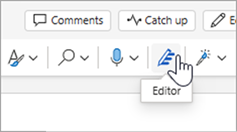
Im angezeigten Editor-Bereich können Sie angeben, was vom Editor überwacht werden soll. Wählen Sie einen Korrektur- oder Einschränkungstyp (z. B. Grammatik, Clarity) aus, und verwenden Sie die Pfeile auf dem Vorschlag Karte, um die Optionen schrittweise zu durchlaufen.
Inlinevorschläge
Der Editor hebt Probleme hervor, wenn sie erkannt werden. Der geöffnete Editor-Bereich gibt auch diese Vorkommen an.
Sie können auf die hervorgehobenen Wörter klicken, um Vorschläge zur Behebung des Problems anzuzeigen. Klicken Sie auf eine dieser Optionen, um es zu implementieren, oder wählen Sie Ignorieren aus, wenn Sie den Text wie geschrieben beibehalten möchten. Sie können auch auf das Glühbirnensymbol klicken, um weitere Erläuterungen zum Problem zu erhalten. Wählen Sie das Symbol mit drei Punkten aus, um weitere verfügbare Aktionen anzuzeigen.
Zusätzliche Hinweise:
-
Wenn Sie Ihre Meinung zu einem problem ändern, das Sie ignoriert haben, können Sie das Dokument schließen und erneut öffnen und zum Editor zurückkehren. Das Problem wird erneut gefunden.
-
Sie können Ihr eindeutiges Wort einem Benutzerwörterbuch in einem beliebigen Office-Programm hinzufügen. Dadurch steht das Wort für die Rechtschreibprüfung in allen Office-Programmen zur Verfügung.
Der Editor wird ausgeführt, auch wenn sein Panel geschlossen ist.
Der Editor wird immer im Hintergrund ausgeführt. Selbst wenn das Panel geschlossen ist, werden möglicherweise immer noch rote und blaue Unterstreichungen in Bezug auf Rechtschreib-, Grammatik- und Stilprobleme angezeigt.
-
Klicken Sie mit der linken Maustaste auf den unterstrichenen Text, um Ersatzvorschläge anzuzeigen, die Sie zum Implementieren auswählen können.
-
Öffnen Sie das Dreipunktmenü für weitere Optionen (z. B. Ignorieren, Synonyme anzeigen, Zu Wörterbuch hinzufügen).
Hinweis: In Word Online können Sie Ihre Einstellungen für Editor-Einstellungen anpassen. Wechseln Sie > Einstellungen zum Menü ">-Editor überprüfen". Diese Einstellungen gelten nur, wenn der Editor-Bereich geschlossen ist.
Einchecken mehrerer Sprachen
Ist Ihr Dokument in mehreren Sprachen geschrieben? Oder möchten Sie zu einer anderen Sprache für den Editor wechseln, um einen Text zu überprüfen?
Wenn Sie Text in einer anderen Sprache überprüfen möchten, markieren Sie den Text, wechseln Sie zu Überprüfen > Editor > Sprache für korrekturhilfen festlegen, und wählen Sie Ihre Sprache aus.
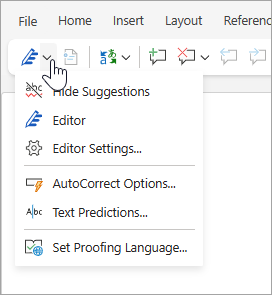
Der Editor überprüft nicht die gleichen Probleme in allen Sprachen. Wenn mehr als eine Sprache überprüft wird, informiert Sie der Editor darüber, welche Verfeinerungen für welche Sprachen verfügbar sind.
Diese Abbildung zeigt Editor-Einstellungen , die speziell für Englisch (USA) angewendet wurden.
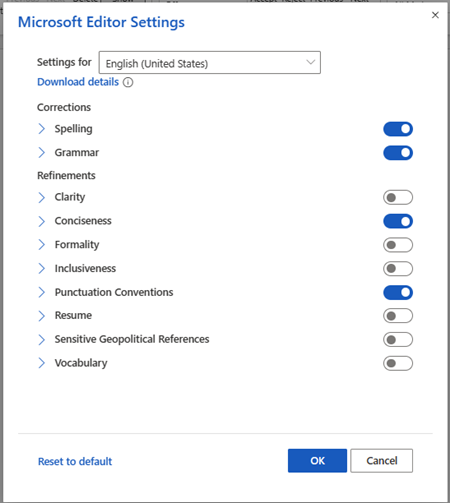
Obwohl editor in mehr als 20 Sprachen nach Grammatik und Verfeinerung sucht (und die Rechtschreibung in 89), ist der Editor-Bereich jetzt nur in Englisch, Französisch, Deutsch und Spanisch verfügbar. Informationen zu den vom Editor in unterschiedlichen Sprachen geprüften Problemen finden Sie unter Verfügbarkeit der Editor-Funktionen für Rechtschreibung, Grammatik und Verfeinerung nach Sprache.
Editor im Browser
Wenn Sie während der Verwendung von Word im Web den Editor als Erweiterung in Ihrem Browser ausführen, stammen die Vorschläge für Ihr Dokument von dem Editor in Word und nicht von der Browsererweiterung.
Weitere Informationen zur Editor-Browsererweiterung finden Sie unter Überprüfen von Grammatik und Rechtschreibung mit der Microsoft Editor-Browsererweiterung.
Siehe auch
Weitere Informationen finden Sie im Tutorial editor in Word.










